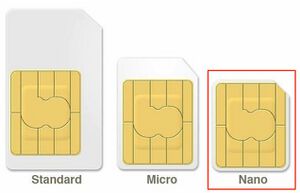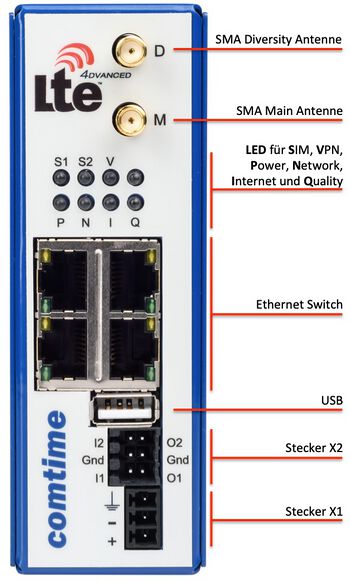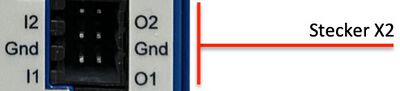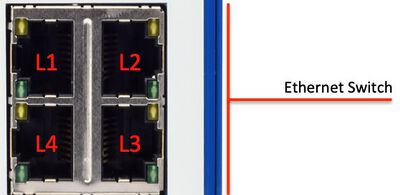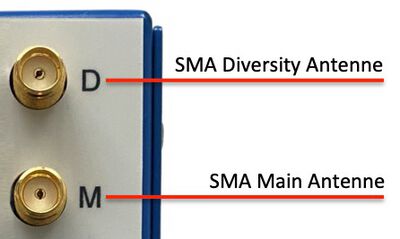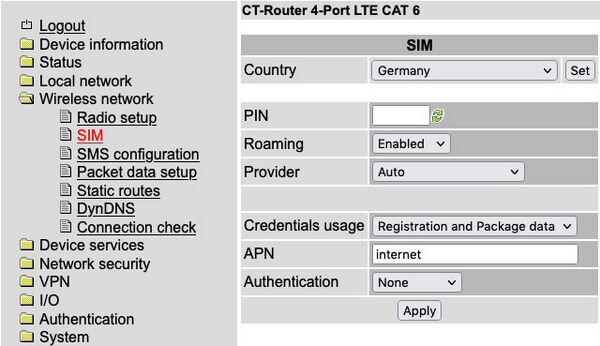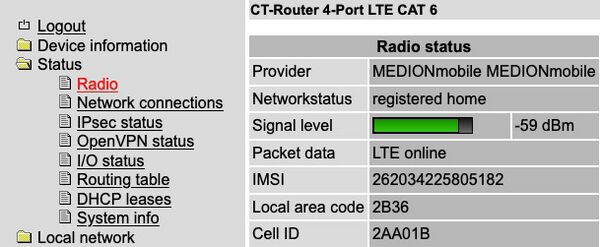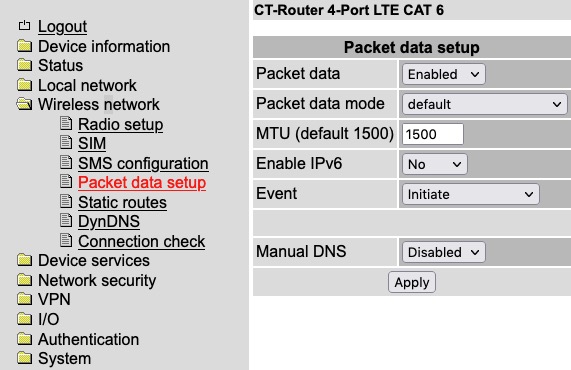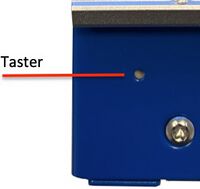Installation Guide CT-Router LTE NG: Unterschied zwischen den Versionen
| (84 dazwischenliegende Versionen desselben Benutzers werden nicht angezeigt) | |||
| Zeile 1: | Zeile 1: | ||
= 1. Antenne = | '''Das komplette Manual zum CT-Router LTE NG finden Sie [https://wiki.comtime-com.de/index.php?title=Manual_CT-Router_LTE_NG hier]''' | ||
Montieren Sie eine Antenne an den Anschluss | |||
Der LTE-Router ermöglicht einen einfachen Zugang zum Internet über das Mobilfunknetz. Zur Inbetriebnahme ist eine '''Nano-SIM-Karte''' Ihres Mobilfunkbetreibers mit geeignetem Tarif erforderlich. | |||
[[Datei:SIM_Formate.jpg| 300px |rahmenlos| SIM Formate]] | |||
'''Bitte beachten Sie: Eine falsche PIN kann zur Sperrung der SIM-Karte führen. Halten Sie sicherheitshalber die Super-Pin bzw. PUK zur Freischaltung bereit. Bitte legen Sie die SIM-Karte zunächst NICHT in den Router ein!''' | |||
= Frontansicht = | |||
[[Datei:Front_NG_LTE.jpg| 350px |rahmenlos| Front]] | |||
= Draufsicht = | |||
[[Datei:Draufsicht_NG.png| 300px |rahmenlos| Draufsicht]] | |||
= Steckerbelegung = | |||
== Stromversorgung - Stecker X1 == | |||
Der Router wird mit einer Versorgungsspannung von +10V bis +50V betrieben. Bitte schließen Sie die Stromversorgung mit einer Ausgangsspannung von +10V bis +50V an die Stromversorgungsbuchse X1 an. Bitte schalten Sie das externe Netzteil ein: Die „Power“-LED (P) blinkt während der Boot-Phase. Nach einer kurzen Initialisierungsphase (ca. 20 Sekunden) leuchten weitere LEDs kurz auf und das Gerät ist betriebsbereit. | |||
[[Datei:X1_LTE_NG.jpg| 400px |rahmenlos| Stecker 1]] | |||
{| class="wikitable" | |||
! Signal !! Pin !! Beschreibung | |||
|- | |||
| PE | |||
| style="text-align:center" | 3 | |||
| PE / Schutzerde | |||
|- | |||
| Ground | |||
| style="text-align:center" | 2 | |||
| Bezugsmasse Versorgungsspannung | |||
|- | |||
| + | |||
|style="text-align:center" | 1 | |||
| Versorgungsspannung +10V bis +55V DC | |||
|} | |||
== Digitale Ein- und Ausgänge - Stecker X2 == | |||
Der Router verfügt über zwei digitale Ein- und Ausgänge. | |||
[[Datei:X2_LTE_NG.jpg| 400px |rahmenlos| Stecker 2]] | |||
{| class="wikitable" | |||
! Signal !! Pin !! Pin || Signal | |||
|- | |||
| I2 (Input2) | |||
| style="text-align:center" | 6 | |||
| style="text-align:center" | 5 | |||
| O2 (Output2) | |||
|- | |||
| Ground | |||
| style="text-align:center" | 4 | |||
| style="text-align:center" | 3 | |||
| Ground | |||
|- | |||
| I1 (Input1) | |||
|style="text-align:center" | 2 | |||
|style="text-align:center" | 1 | |||
| O1 (Output1) | |||
|} | |||
== LAN-Schnittstellen LAN1 - LAN4 == | |||
Der Router verfügt über 4 lokale Ethernet-Schnittstellen. Schließen Sie hier Ihre Endgräte an. | |||
[[Datei:LAN_LTE_NG.jpg| 400px |rahmenlos| LAN LTE]] | |||
= Antenne = | |||
Montieren Sie eine Antenne an den Anschluss M (Main) des Routers und D (Diversity Antenne). Prüfen Sie, ob vor Ort eine ausreichende Netzabdeckung Ihres Mobilfunkanbieters vorliegt. | |||
Für den Betrieb des LTE-Routers wird grundsätzlich der Anschluss beider Antennen empfohlen! | Für den Betrieb des LTE-Routers wird grundsätzlich der Anschluss beider Antennen empfohlen! | ||
= | [[Datei:Antennen_LTE_NG.jpg| 400px |rahmenlos| Antennen]] | ||
Der Router wird mit einer Versorgungsspannung von +10V bis +50V betrieben. Bitte schließen Sie die Stromversorgung mit einer Ausgangsspannung von +10V bis +50V an die Stromversorgungsbuchse | |||
= Stromversorgung = | |||
Der Router wird mit einer Versorgungsspannung von +10V bis +50V betrieben. Bitte schließen Sie die Stromversorgung mit einer Ausgangsspannung von +10V bis +50V an die Stromversorgungsbuchse X1 an. Bitte schalten Sie das externe Netzteil ein: Die „Power“-LED (P) leuchtet. Nach einer kurzen Initialisierungsphase (ca. 20 Sekunden) leuchten weitere LEDs kurz auf und das Gerät ist betriebsbereit. | |||
[[Datei:X1_LTE_NG.jpg| 400px |rahmenlos| Stecker 1]] | |||
= | = Konfiguration über Webschnittstelle / SIM einrichten = | ||
Der Router kann über eine integrierte Webschnittstelle konfiguriert werden. | Der Router kann über eine integrierte Webschnittstelle konfiguriert werden. | ||
| Zeile 24: | Zeile 100: | ||
* Öffnen Sie im Webinterface den Menüpunkt „Wireless Network/SIM“ und tragen Sie im Feld „PIN“ die PIN-Nummer der SIM-Karte ein. Tragen Sie gegebenenfalls die Zugangsdaten, APN und wenn gefordert den Username und Passwort für die Datenübertragung in Ihrem Mobilfunknetz ein. Die Daten erhalten Sie von Ihrem Mobilfunkanbieter. | * Öffnen Sie im Webinterface den Menüpunkt „Wireless Network/SIM“ und tragen Sie im Feld „PIN“ die PIN-Nummer der SIM-Karte ein. Tragen Sie gegebenenfalls die Zugangsdaten, APN und wenn gefordert den Username und Passwort für die Datenübertragung in Ihrem Mobilfunknetz ein. Die Daten erhalten Sie von Ihrem Mobilfunkanbieter. | ||
[[Datei:SIM_LTE_NG.jpg| 600px |rahmenlos| SIM]] | |||
* Speichern Sie Ihre Eingaben über den „Apply” Button | * Speichern Sie Ihre Eingaben über den „Apply” Button | ||
= Einlegen der SIM-Karte = | = Einlegen der SIM-Karte = | ||
* Trennen Sie den Router von der Stromversorgung und legen Sie Ihre SIM-Karte ein. | * Trennen Sie den Router von der Stromversorgung und legen Sie Ihre '''Nano-SIM-Karte''' ein. | ||
* SIM Karte in Slot | * SIM Karte in Slot einschieben. Der SIM-Karten-Slot befindet sich auf der Oberseite des Gehäuses. | ||
[[Datei:Nano_SIM_NG.png| 400px |rahmenlos| Nano SIM]] | |||
* Verbinden Sie den Router mit der Stromversorgung. Nach der erneuten Initialisierungsphase leuchtet die SIM LED und der Router beginnt mit dem Einbuchen in das Mobilfunknetz (Dieser Vorgang kann insgesamt ca. 40 Sekunden dauern). | * Verbinden Sie den Router mit der Stromversorgung. Nach der erneuten Initialisierungsphase leuchtet die SIM LED und der Router beginnt mit dem Einbuchen in das Mobilfunknetz (Dieser Vorgang kann insgesamt ca. 40 Sekunden dauern). | ||
{| class="wikitable" | |||
! LED SIM !! Status | |||
|- | |||
| Ständig aus || Der SIM-Slot nicht aktiv | |||
|- | |||
| Leuchtet ständig || Der SIM-Slot ist aktiv | |||
|- | |||
| Hohe Blinkfrequenz || '''FEHLER:''' Die PIN-Übergabe ist fehlgeschlagen | |||
|- | |||
|Niedrige Blinkfrequenz || '''FEHLER:''' Es wurde keine PIN konfiguriert | |||
|} | |||
= Einbuchen in das Mobilfunknetz = | |||
* Prüfen Sie ob die Antenne angeschlossen ist. | |||
* Der Router bucht sich jetzt in das Mobilfunknetz ein. | |||
* Die Statusmeldungen der LEDs entnehmen Sie der folgenden Tabelle. | |||
{| class="wikitable" | |||
! LED N (Mobilfunknetz) !! Verbindung | |||
|- | |||
| Aus || Nicht eingebucht | |||
|- | |||
| Blinken || Nur GPRS oder EDGE möglich | |||
|- | |||
| Ein || UMTS/HSDPA/HSUPA/LTE möglich | |||
|} | |||
{| class="wikitable" | |||
! LED I (Internet) !! Datenverbindung | |||
|- | |||
| Aus || Keine Datenverbindung | |||
|- | |||
| Blinken || Mobilfunkverbindung vorhanden | |||
|- | |||
| Ein || Internet-Verbindung vorhanden | |||
|} | |||
{| class="wikitable" | |||
! LED Q (Netzqualität)!! Signalstärke | |||
|- | |||
| Aus || Nicht eingebucht | |||
|- | |||
| Blinken: ca. 0,5 sec Rhythmus || Netzsuche | |||
|- | |||
| Blinken: kurz Ein – lang Aus || -109 dBm … -89 dBm | |||
|- | |||
| Blinken: lang Ein – kurz Aus || -87 dBm … -67 dBm | |||
|- | |||
| Ein || -65 dBm … -51dBm oder besser | |||
|} | |||
* Sie können den Status außerdem auf der Webschnittstelle unter dem Menüpunkt Status / Radio einsehen. | |||
[[Datei:Radio_Status_LTE_NG.jpg| 600px |rahmenlos| Radio Status]] | |||
= Zugang zum Internet = | |||
Die Einstellung im Menüfeld „Wireless Network/Packet Data Setup“ im Feld „Packet Data“ von „Disable“ auf „Enable“ umstellen und mit „Apply“-Taste bestätigen. Nun können Sie eine Verbindung zum Internet aufbauen. | |||
[[Datei:Packet_Data_Setup_LTE_NG.jpg| 600px |rahmenlos| Packet Data Setup]] | |||
Öffnen Sie dazu den Browser auf Ihren PC und geben Sie eine Ihnen bekannte URL in das Adressfeld ein (z.B. www.comtime-com.de). | |||
= Funktionstaste = | |||
Die Funktionstaste befindet sich auf der Rückseite des Routers, unten links unter dem Hutschienenhalter. | |||
[[Datei:Taster_NG.jpg| 200px |rahmenlos| Taster]] | |||
Mit der Funktionstaste können Sie den Router wieder auf Werkseinstellung zurücksetzen. Dazu halten Sie die Funktionstaste mit einem spitzen Gegenstand mindestens 5 Sekunden gedrückt. | |||
Das Zurücksetzen des Routers auf Werkseinstellung kann auch über das interne Webinterface durchgeführt werden. Bitte klicken Sie dafür im Menü unter System \Configuration Up-/Download unter „Reset to Factory Defaults“ auf „Apply“. | |||
Die Funktionstaste kann über das Webmanagement auch so konfiguriert werden, dass nur die Zugangsdaten auf Werkseinstellung zurückgesetzt werden und der restliche Teil der Konfiguration erhalten bleibt. | |||
Dazu ändern Sie die Einstellung unter „System configuration“ >> „Reset button“ auf „Web access reset“ und bestätigen mit „Apply“. | |||
Aktuelle Version vom 24. Juni 2022, 09:28 Uhr
Das komplette Manual zum CT-Router LTE NG finden Sie hier
Der LTE-Router ermöglicht einen einfachen Zugang zum Internet über das Mobilfunknetz. Zur Inbetriebnahme ist eine Nano-SIM-Karte Ihres Mobilfunkbetreibers mit geeignetem Tarif erforderlich.
Bitte beachten Sie: Eine falsche PIN kann zur Sperrung der SIM-Karte führen. Halten Sie sicherheitshalber die Super-Pin bzw. PUK zur Freischaltung bereit. Bitte legen Sie die SIM-Karte zunächst NICHT in den Router ein!
Frontansicht
Draufsicht
Steckerbelegung
Stromversorgung - Stecker X1
Der Router wird mit einer Versorgungsspannung von +10V bis +50V betrieben. Bitte schließen Sie die Stromversorgung mit einer Ausgangsspannung von +10V bis +50V an die Stromversorgungsbuchse X1 an. Bitte schalten Sie das externe Netzteil ein: Die „Power“-LED (P) blinkt während der Boot-Phase. Nach einer kurzen Initialisierungsphase (ca. 20 Sekunden) leuchten weitere LEDs kurz auf und das Gerät ist betriebsbereit.
| Signal | Pin | Beschreibung |
|---|---|---|
| PE | 3 | PE / Schutzerde |
| Ground | 2 | Bezugsmasse Versorgungsspannung |
| + | 1 | Versorgungsspannung +10V bis +55V DC |
Digitale Ein- und Ausgänge - Stecker X2
Der Router verfügt über zwei digitale Ein- und Ausgänge.
| Signal | Pin | Pin | Signal |
|---|---|---|---|
| I2 (Input2) | 6 | 5 | O2 (Output2) |
| Ground | 4 | 3 | Ground |
| I1 (Input1) | 2 | 1 | O1 (Output1) |
LAN-Schnittstellen LAN1 - LAN4
Der Router verfügt über 4 lokale Ethernet-Schnittstellen. Schließen Sie hier Ihre Endgräte an.
Antenne
Montieren Sie eine Antenne an den Anschluss M (Main) des Routers und D (Diversity Antenne). Prüfen Sie, ob vor Ort eine ausreichende Netzabdeckung Ihres Mobilfunkanbieters vorliegt. Für den Betrieb des LTE-Routers wird grundsätzlich der Anschluss beider Antennen empfohlen!
Stromversorgung
Der Router wird mit einer Versorgungsspannung von +10V bis +50V betrieben. Bitte schließen Sie die Stromversorgung mit einer Ausgangsspannung von +10V bis +50V an die Stromversorgungsbuchse X1 an. Bitte schalten Sie das externe Netzteil ein: Die „Power“-LED (P) leuchtet. Nach einer kurzen Initialisierungsphase (ca. 20 Sekunden) leuchten weitere LEDs kurz auf und das Gerät ist betriebsbereit.
Konfiguration über Webschnittstelle / SIM einrichten
Der Router kann über eine integrierte Webschnittstelle konfiguriert werden.
- Verbinden Sie dazu die Ethernet-Schnittstelle Ihres PCs und eine der Ethernet-Schnittstellen des Routers (ETH1 bisETH4) mit einem Netzwerkkabel.
- Der Router hat im Auslieferungszustand die IP-Adresse 192.168.0.1 eingestellt und der DHCP-Server ist nicht aktiv. Stellen Sie sicher, dass sich Ihr Rechner im gleichen Subnetz wie der Router befindet, bzw. vergeben Sie an den Rechner eine entsprechende 192.168.0.xxx IP-Adresse im Subnetz 255.255.255.0
- Öffnen sie einen Browser auf dem PC.
- Geben Sie die IP-Adresse 192.168.0.1 in das Adressfeld ein
- Zur Authentifizierung ist die Eingabe eines Benutzernamens und eines Passwortes notwendig. Hier sind in der Grundeinstellung der Benutzername „admin“ und das Passwort „admin“ voreingestellt, welche Sie in die entsprechenden Felder eintragen. Zu Ihrem Schutz kann die Einstellung des Passwortes jederzeit im Webinterface unter dem Menüpunkt: System/User geändert werden.
- Öffnen Sie im Webinterface den Menüpunkt „Wireless Network/SIM“ und tragen Sie im Feld „PIN“ die PIN-Nummer der SIM-Karte ein. Tragen Sie gegebenenfalls die Zugangsdaten, APN und wenn gefordert den Username und Passwort für die Datenübertragung in Ihrem Mobilfunknetz ein. Die Daten erhalten Sie von Ihrem Mobilfunkanbieter.
- Speichern Sie Ihre Eingaben über den „Apply” Button
Einlegen der SIM-Karte
- Trennen Sie den Router von der Stromversorgung und legen Sie Ihre Nano-SIM-Karte ein.
- SIM Karte in Slot einschieben. Der SIM-Karten-Slot befindet sich auf der Oberseite des Gehäuses.
- Verbinden Sie den Router mit der Stromversorgung. Nach der erneuten Initialisierungsphase leuchtet die SIM LED und der Router beginnt mit dem Einbuchen in das Mobilfunknetz (Dieser Vorgang kann insgesamt ca. 40 Sekunden dauern).
| LED SIM | Status |
|---|---|
| Ständig aus | Der SIM-Slot nicht aktiv |
| Leuchtet ständig | Der SIM-Slot ist aktiv |
| Hohe Blinkfrequenz | FEHLER: Die PIN-Übergabe ist fehlgeschlagen |
| Niedrige Blinkfrequenz | FEHLER: Es wurde keine PIN konfiguriert |
Einbuchen in das Mobilfunknetz
- Prüfen Sie ob die Antenne angeschlossen ist.
- Der Router bucht sich jetzt in das Mobilfunknetz ein.
- Die Statusmeldungen der LEDs entnehmen Sie der folgenden Tabelle.
| LED N (Mobilfunknetz) | Verbindung |
|---|---|
| Aus | Nicht eingebucht |
| Blinken | Nur GPRS oder EDGE möglich |
| Ein | UMTS/HSDPA/HSUPA/LTE möglich |
| LED I (Internet) | Datenverbindung |
|---|---|
| Aus | Keine Datenverbindung |
| Blinken | Mobilfunkverbindung vorhanden |
| Ein | Internet-Verbindung vorhanden |
| LED Q (Netzqualität) | Signalstärke |
|---|---|
| Aus | Nicht eingebucht |
| Blinken: ca. 0,5 sec Rhythmus | Netzsuche |
| Blinken: kurz Ein – lang Aus | -109 dBm … -89 dBm |
| Blinken: lang Ein – kurz Aus | -87 dBm … -67 dBm |
| Ein | -65 dBm … -51dBm oder besser |
- Sie können den Status außerdem auf der Webschnittstelle unter dem Menüpunkt Status / Radio einsehen.
Zugang zum Internet
Die Einstellung im Menüfeld „Wireless Network/Packet Data Setup“ im Feld „Packet Data“ von „Disable“ auf „Enable“ umstellen und mit „Apply“-Taste bestätigen. Nun können Sie eine Verbindung zum Internet aufbauen.
Öffnen Sie dazu den Browser auf Ihren PC und geben Sie eine Ihnen bekannte URL in das Adressfeld ein (z.B. www.comtime-com.de).
Funktionstaste
Die Funktionstaste befindet sich auf der Rückseite des Routers, unten links unter dem Hutschienenhalter.
Mit der Funktionstaste können Sie den Router wieder auf Werkseinstellung zurücksetzen. Dazu halten Sie die Funktionstaste mit einem spitzen Gegenstand mindestens 5 Sekunden gedrückt. Das Zurücksetzen des Routers auf Werkseinstellung kann auch über das interne Webinterface durchgeführt werden. Bitte klicken Sie dafür im Menü unter System \Configuration Up-/Download unter „Reset to Factory Defaults“ auf „Apply“.
Die Funktionstaste kann über das Webmanagement auch so konfiguriert werden, dass nur die Zugangsdaten auf Werkseinstellung zurückgesetzt werden und der restliche Teil der Konfiguration erhalten bleibt.
Dazu ändern Sie die Einstellung unter „System configuration“ >> „Reset button“ auf „Web access reset“ und bestätigen mit „Apply“.